Come disinstallare la barra di ricerca di Yahoo
Sebbene Yahoo Toolbar ti consenta di eseguire attività come controllare la posta elettronica o eseguire ricerche su Bing senza dover visitare una pagina Web, occupa anche spazio prezioso sullo schermo. Puoi rimuovere la barra degli strumenti da Firefox 37 o Internet Explorer 11 in Windows 7 o 8 utilizzando il gestore dei componenti aggiuntivi del browser.
Suggerimento
Mentre Yahoo ha interrotto la sua barra degli strumenti per Google Chrome , è disponibile per il download un'estensione del browser Chrome Yahoo che ti avvisa quando ricevi una nuova posta Yahoo.
Firefox 37
Passaggio 1
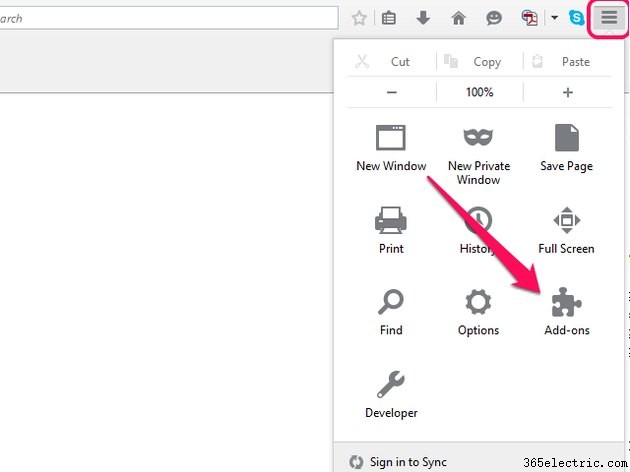
Apri il menu Firefox e seleziona Componenti aggiuntivi .
Passaggio 2
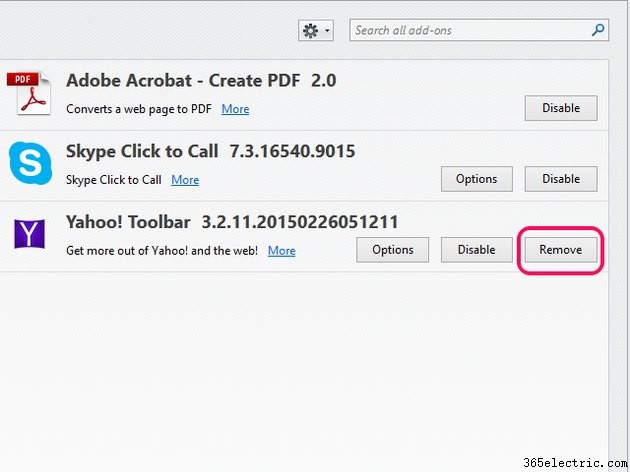
Fai clic su Rimuovi per disattivare Yahoo Toolbar ed eliminarne i file.
Suggerimento
Selezionando Disabilita invece di Rimuovi consente di disattivare la barra degli strumenti mantenendola installata in Firefox. Considera questa opzione se pensi di poter utilizzare la barra degli strumenti in futuro.
Passaggio 3
Riavvia Firefox.
Internet Explorer 11
Sebbene tu possa disabilitare Yahoo Toolbar in Internet Explorer, per disinstallarlo dal tuo computer e quindi eliminarne i file è necessario utilizzare Disinstalla un programma di Windows caratteristica.
Disattivazione della barra degli strumenti
Passaggio 1

Apri il menu di Internet Explorer facendo clic sull'ingranaggio icona e quindi seleziona Gestisci componenti aggiuntivi .
Passaggio 2
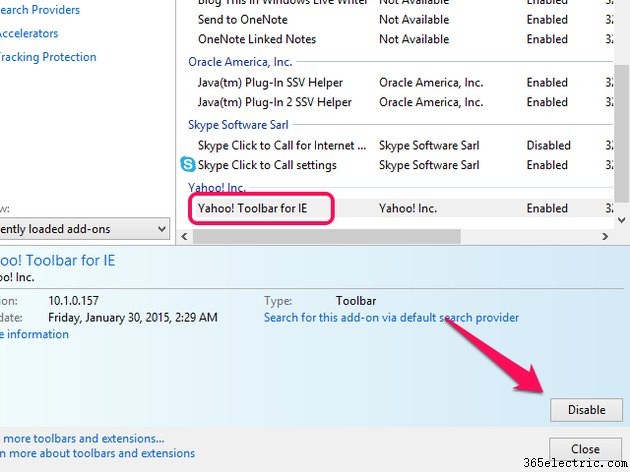
Seleziona Yahoo Toolbar per IE estensione e fai clic su Disattiva pulsante per disattivare la barra degli strumenti.
Suggerimento
Se il tuo browser elenca due voci separate per il componente aggiuntivo Yahoo Toolbar, selezionane una per disabilitare completamente la barra degli strumenti.
Disinstallazione della barra degli strumenti
Passaggio 1
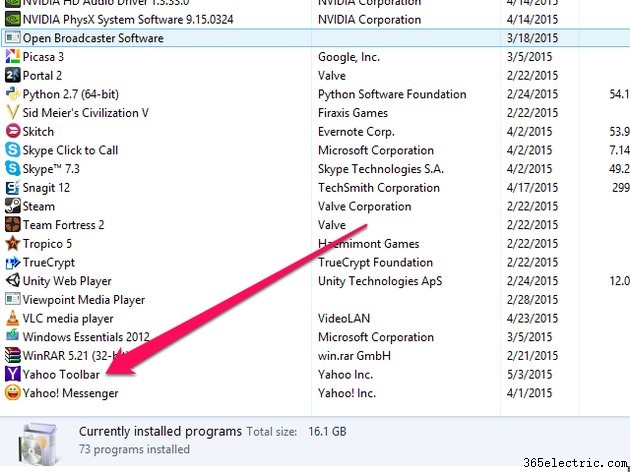
Apri la schermata iniziale di Windows o Menu Start , digita Disinstalla nella casella di ricerca e seleziona Disinstalla un programma dai risultati della ricerca. Scorri l'elenco dei programmi installati e fai clic su Yahoo Toolbar .
Passaggio 2

Fai clic su Disinstalla e segui le istruzioni sullo schermo per completare la disinstallazione della barra degli strumenti dal tuo computer.
Estensione Yahoo per Chrome 42
Passaggio 1
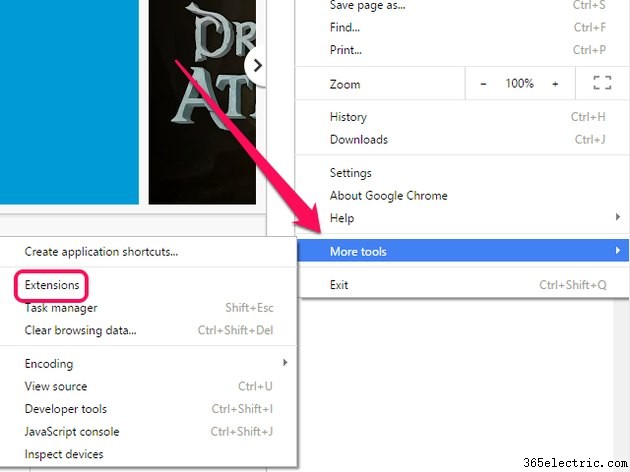
Apri il menu Chrome , passa con il mouse su Altri strumenti e seleziona Estensioni .
Passaggio 2
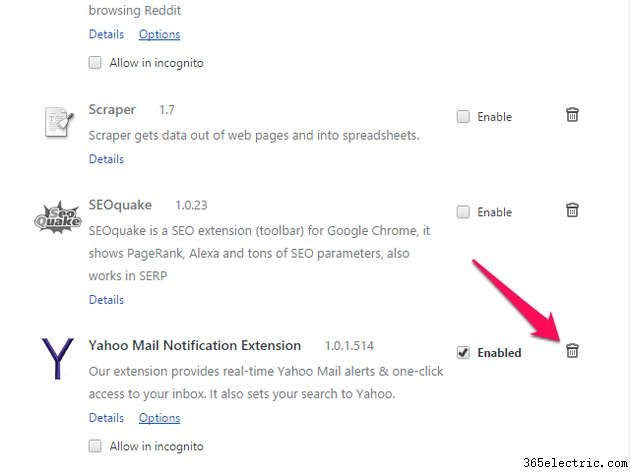
Fai clic sul cestino icona accanto a Estensione di notifica Yahoo Mail per eliminare l'estensione.
